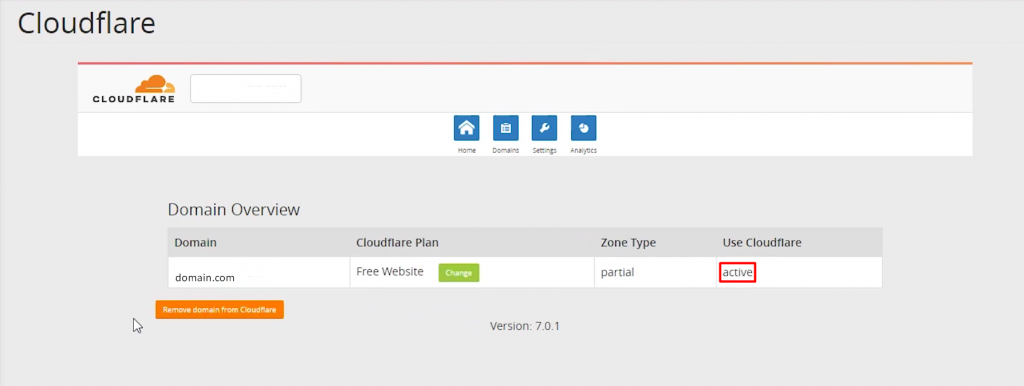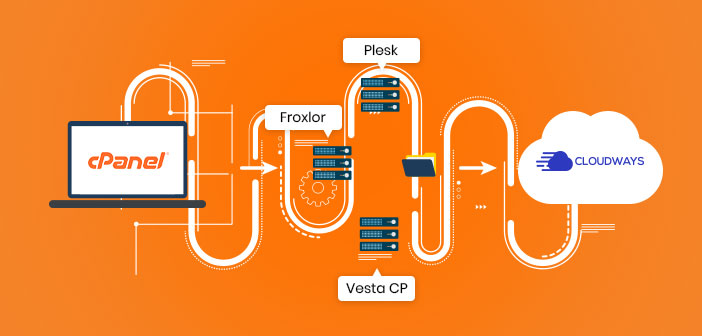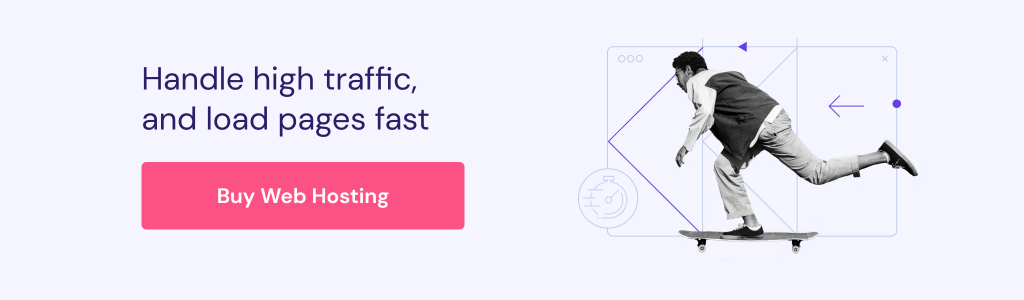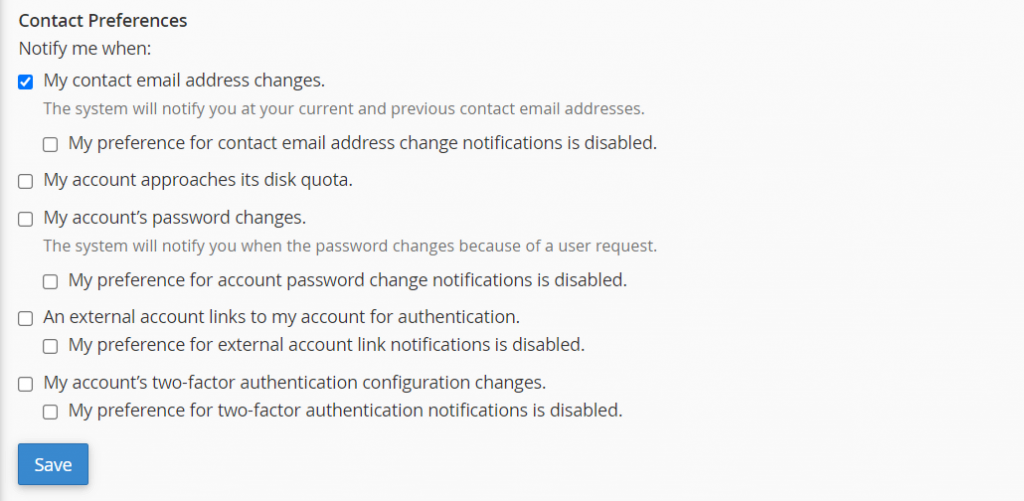سی پنل چیست؟ مزایا و معایب + نحوه استفاده از آن
cPanel یکی از محبوب ترین کنترل پنل ها در بین توسعه دهندگان وب و شرکت های میزبانی وب است.
معمولاً با WHM (مدیر میزبان وب) جفت می شود – هر دو مؤلفه دست به دست هم کار می کنند و هر کدام نقش های جداگانه ای ایفا می کنند.
Web Host Manager کنترل اداری روی سرور را فراهم می کند. علاوه بر تنظیمات سرور، WHM چندین حساب ایجاد می کند و بیش از یک وب سایت را مدیریت می کند.
علاوه بر این، داشبورد cPanel فایل های مختلف وب، MySQL، آمار، ردیابی دیتا و ویژگی های SEO را ارائه می دهد.
جای تعجب نیست که سی پنل یکی از محبوب ترین کنترل پنل ها در بین توسعه دهندگان وب و شرکت های میزبانی وب است.
برای مشخص کردن، زمانی که یک ارائه دهنده میزبانی سرور را با WHM مدیریت می کند و حساب های cPanel را برای مشتریان خود ایجاد می کند، این عمل به عنوان میزبانی cPanel شناخته می شود.
هاست سی پنل با هاستینگر
هاست سی پنل چیست؟
میزبانی cPanel اساساً میزبانی وب مبتنی بر لینوکس است که شامل نصب cPanel است. طرح میزبانی یک حساب cPanel برای کنترل عناصر میزبانی وب شما ارائه می دهد.
با در نظر گرفتن این موضوع، سی پنل را می توان در انواع میزبانی از جمله هاست اشتراکی، اختصاصی و مدیریت شده وردپرس استفاده کرد.
این کنترل پنل انتخاب خوبی برای مبتدیانی است که به دنبال راه حل ساده کنترل پنل هستند. با این حال، مانند سایر کنترل پنل هاستینگ، سی پنل دارای مزایا و معایبی است.
طرفداران:
رابط کاربر پسند. رابط cPanel ویژگیهای مختلف را تحت ماژولهای قابل مدیریت دستهبندی میکند و به کاربران این امکان را میدهد تا به سرعت آنها را پیدا کنند. داشبورد cPanel همچنین دارای منوها و گرافیک های بصری برای ناوبری روان است.
بسیار سازگار است. سی پنل به عنوان یکی از محبوب ترین کنترل پنل ها با چندین مرورگر وب از جمله گوگل کروم، سافاری و موزیلا فایرفاکس سازگار است. علاوه بر این، سی پنل از بسیاری از برنامه های شخص ثالث، از جمله سازندگان سایت و ابزارهای SEO پشتیبانی می کند.
طیف گسترده ای از ویژگی ها. cPanel بدون نیاز به دانش فنی پیشرفته، به کاربران اجازه می دهد کارهای پیچیده ای مانند ایجاد زیر دامنه ها و حساب های FTP، مدیریت پایگاه های دیتا MySQL و تهیه نسخه پشتیبان از سایت را انجام دهند.
نصب خودکار نرم افزار. سی پنل نه تنها ویژگی های متعددی را ارائه می دهد، بلکه به خوبی با نصاب برنامه های Softaculous قابل ادغام است. این امکان دسترسی به بیش از ۴۰۰ برنامه از جمله سیستم های مدیریت محتوای محبوب را فراهم می کند. Softaculous از کل چرخه عمر هر برنامه، از نصب تا به روز رسانی، مراقبت می کند.
پشتیبانی قابل اعتماد انجمن های سی پنل و وبلاگ ها حاوی منابع زیادی هستند. کتابچه راهنمای فنی اختصاصی برای cPanel و WHM نیز موجود است. آنها نحوه استفاده و حل مشکلات مربوط به محصولات cPanel را توضیح می دهند.
معایب:
آسیب پذیری امنیتی تحقیقات نشان می دهد که روش احراز هویت دو عاملی cPanel (2FA) در برابر حملات brute force آسیب پذیر است. برای جلوگیری از این امر، همیشه از به روز بودن نسخه سی پنل خود مطمئن شوید.
مجوز پرهزینه cPanel بالاترین هزینه لایسنس را در مقایسه با رقبای خود دارد. بنابراین، اگر فقط یک وب سایت را مدیریت می کنید، یک طرح میزبانی cPanel می تواند ارزان تر باشد زیرا میزبان وب مجوز cPanel خود را به شما قرض می دهد.
خطر از دست دادن اطلاعات یا فساد. گاهی اوقات، سیستم cPanel به طور تصادفی تنظیمات سرور را بازنویسی می کند و در طول به روز رسانی های قابل توجه تمام داده ها را حذف می کند. این به دلیل خرابی یا خرابی هارد دیسک رخ می دهد. در چنین مواردی، سعی کنید برای بازیابی وب سرور خود، یک بازیابی کامل فاجعه انجام دهید.
آموزش سی پنل: نحوه استفاده از سی پنل
اکنون که با مزایا و معایب سی پنل آشنا شدید، زمان آن فرا رسیده که نحوه استفاده از آن را بیاموزید. قبل از ورود به اولین آموزش cPanel، راه های مختلف دسترسی به آن را بررسی می کنیم.
به طور کلی، اکثر هاست ها یک لینک مستقیم به داشبورد سی پنل در ایمیل خوش آمدگویی دارند. با این حال، اگر هیچ اتصالی متصل نیست، می توانید از طریق نوار آدرس مرورگر وارد حساب cPanel خود شوید.
اگر آدرس سایت شما با HTTP شروع می شود، ۲۰۸۲ را در انتهای URL اضافه کنید. برای آدرس سایتی که با HTTPS شروع می شود، ۲۰۸۳ بنویسید. به عنوان مثال:
http://your-site-address.com:2082
https://your-site-address.com:2083
به URL دسترسی پیدا کنید، که باید شما را به صفحه ورود به سیستم cPanel ببرد.
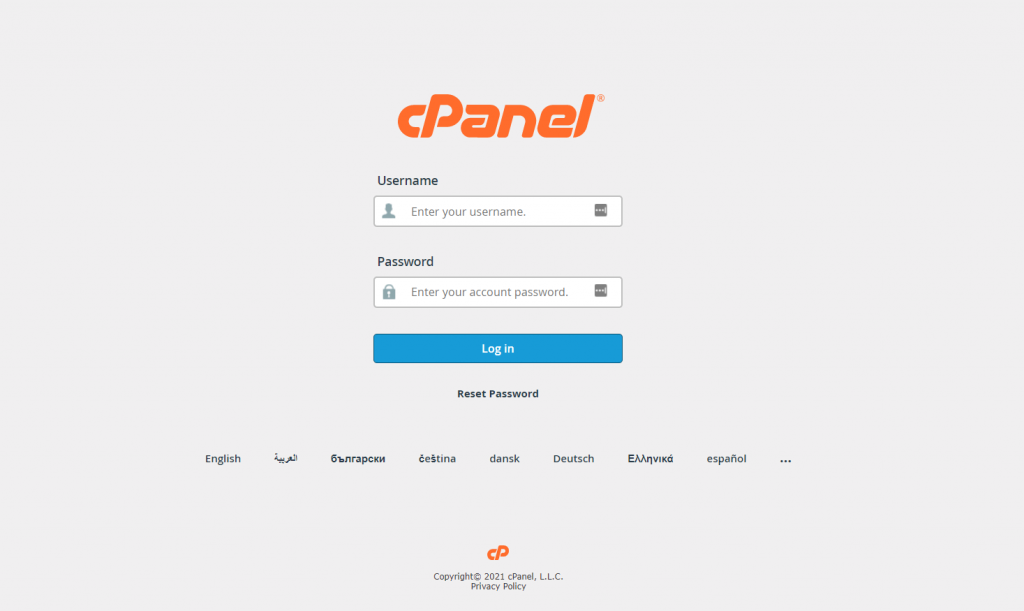
نام کاربری و رمز عبور cPanel خود را تایپ کنید و روی دکمه ورود کلیک کنید. هنگامی که داخل داشبورد کنترل هستید، باید ماژول ها و ویژگی های مختلف را ببینید.
هر بخش را همراه با توابع اصلی توضیح خواهیم داد.
فایل ها Files
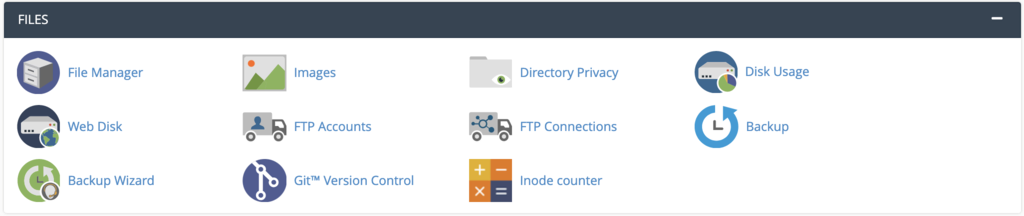
بخش Files شامل ویژگی هایی برای مدیریت مستقیم فایل است. این بخش به شما امکان میدهد فایلها را بدون کلاینت FTP آپلود کنید، سطوح حریم خصوصی را مشخص کنید و یک جادوگر پشتیبانگیری راهاندازی کنید.
با استفاده از مدیریت فایل
cPanel شامل یک مدیر فایل با کاربری آسان است که مانند برنامه های کاوشگر فایل دسکتاپ کار می کند – کاربران می توانند به راحتی فایل ها و پوشه ها را ویرایش، حذف یا اضافه کنند.
با کلیک بر روی دکمه File Manager به صفحه ای هدایت می شوید که تمام فایل های وب سایت شما را فهرست می کند.
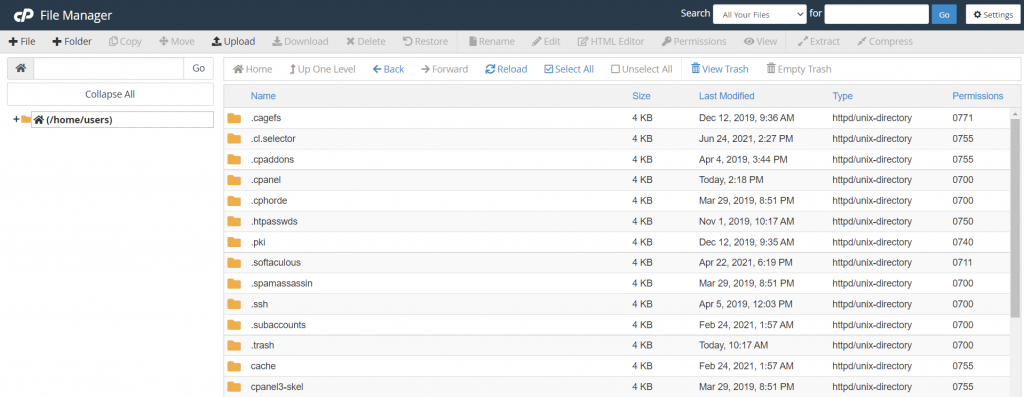
با کلیک بر روی دکمه منوی مربوطه می توانید اقدامات مختلفی را از آنجا انجام دهید. به عنوان مثال، اگر می خواهید یک فایل را جابجا کنید، یکی را انتخاب کنید و روی دکمه Move کلیک کنید. این یک اعلان ایجاد می کند – مسیر جدید را پر کنید و روی دکمه انتقال فایل(ها) کلیک کنید.
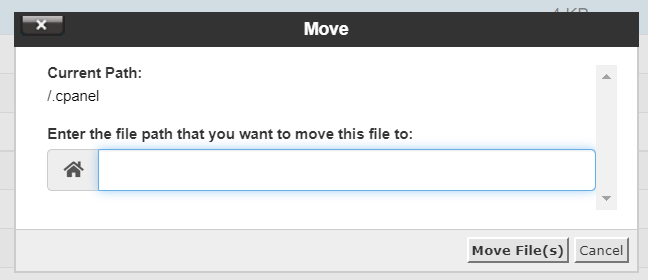
به یاد داشته باشید که هر فایلی در سی پنل می تواند روی سرور شما تأثیر بگذارد، بنابراین هنگام اصلاح آنها مراقب باشید تا از هرگونه خطای سایت جلوگیری کنید.
اولویت ها
اینجاست که می توانید جنبه های مختلف داشبورد cPanel مانند زبان، موضوع و اطلاعات کاربر را پیکربندی کنید. این ماژول همچنین دارای ویژگی هایی برای اضافه کردن یک حساب cPanel جدید و مدیریت رمز عبور است.
ذخیره سازی اطلاعات پایه
یکی از ضروری ترین ویژگی های این بخش اضافه کردن اطلاعات تماس شماست. از برنامه اطلاعات تماس برای ذخیره اطلاعات تماس و تنظیمات برگزیده خود استفاده کنید.
با وارد کردن آدرس ایمیل خود در فیلد ارائه شده شروع کنید – سیستم شما را از هر فعالیتی در حساب شما، مانند رسیدن به صندوق پستی و سهمیه پهنای باند، مطلع می کند.
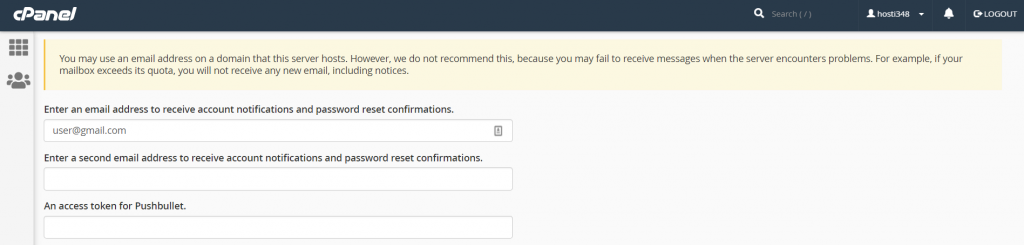 سپس به پایین صفحه بروید و کادرها را بر اساس تنظیمات برگزیده تماستان علامت بزنید. به عنوان مثال، روی کادر مربوطه کلیک کنید تا در صورت تغییر آدرس ایمیل خود مطلع شوید.
سپس به پایین صفحه بروید و کادرها را بر اساس تنظیمات برگزیده تماستان علامت بزنید. به عنوان مثال، روی کادر مربوطه کلیک کنید تا در صورت تغییر آدرس ایمیل خود مطلع شوید.
برای دریافت اعلان در مورد شرایط خاص، کادرها را علامت بزنید. پس از اتمام کار حتماً روی ذخیره کلیک کنید.
پایگاه های دیتا
اگر وب سایت شما از یک سیستم مدیریت محتوا (CMS) مانند وردپرس استفاده می کند، به یک پایگاه داده برای ذخیره تمام داده ها و اطلاعات ضروری مانند نام کاربری، رمز عبور و پست ها نیاز دارد.
این بخش در مورد مدیریت پایگاه های داده است – وظایف آن عمدتاً از طریق پایگاه های داده MySQL و phpMyAdmin انجام می شود.
ایجاد پایگاه داده و مدیریت کاربران MySQL
روی MySQL Databases کلیک کنید. نام کاربری مورد نظر خود را در قسمت New Database وارد کرده و روی Create Database کلیک کنید.
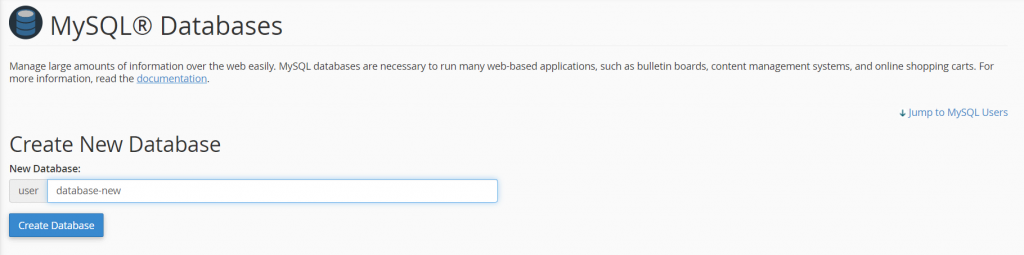
یک پایگاه داده جدید به لیست پایگاه های داده فعلی اضافه می شود.
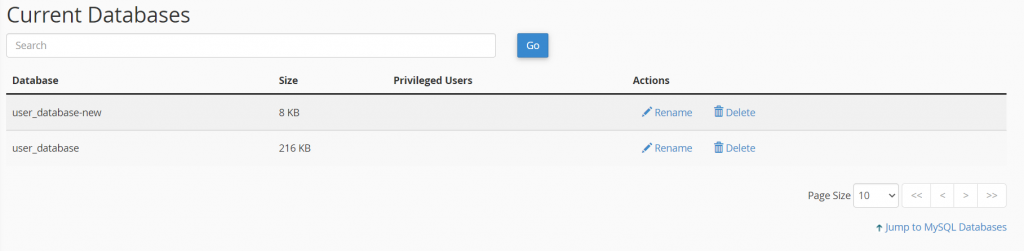
برای افزودن یک کاربر MySQL جدید، به قسمت کاربران بروید. در آنجا نام کاربری و رمز عبور را وارد کرده و روی Create User کلیک کنید.
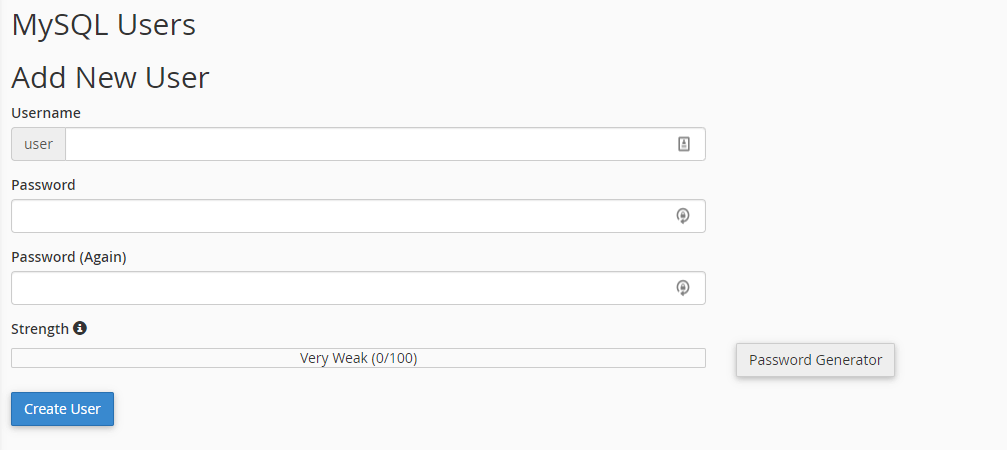
وقتی کارتان تمام شد، به بخش افزودن کاربر به پایگاه داده بروید. روی منوی کشویی کلیک کنید و کاربر و پایگاه داده جدید را انتخاب کنید و به کاربر اجازه دسترسی به پایگاه داده انتخاب شده را بدهید.
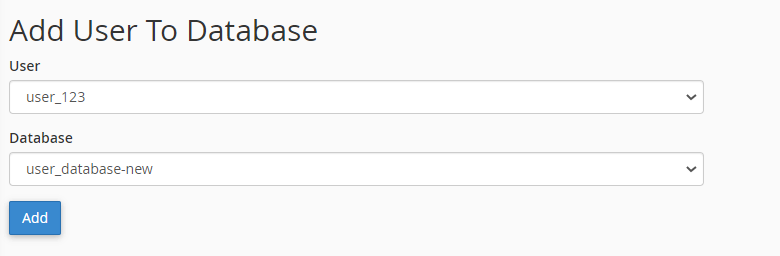 پس از اتمام کار، می توانید از طریق phpMyAdmin فایل های خود را به این پایگاه داده جدید وارد کنید. برای اطمینان از عملکرد سایت مطمئن، سعی کنید پایگاه داده خود را بهینه کنید.
پس از اتمام کار، می توانید از طریق phpMyAdmin فایل های خود را به این پایگاه داده جدید وارد کنید. برای اطمینان از عملکرد سایت مطمئن، سعی کنید پایگاه داده خود را بهینه کنید.
Softaculous Apps Installer
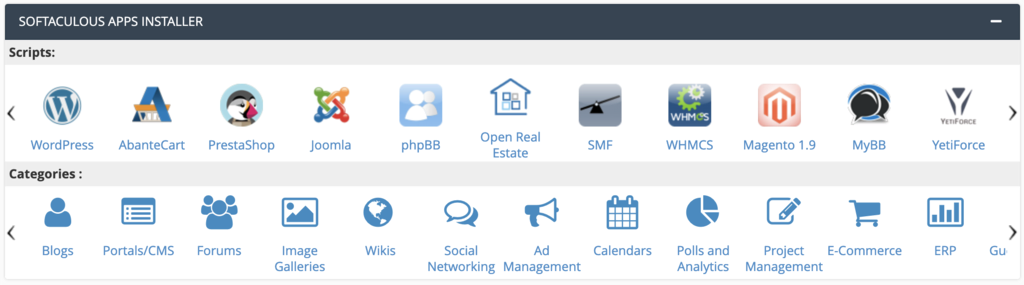
Softaculous یک کتابخانه اسکریپت است که فرآیندهای نصب برنامه های مختلف را خودکار می کند. محبوب ترین نرم افزارها شامل وردپرس، phpBB، جوملا و دروپال است.
به لطف ادغام یکپارچه با cPanel، می توانید مستقیماً هر نرم افزاری را از داشبورد نصب کنید.
نصب نرم افزار با Softaculous
با انتخاب اسکریپتی که می خواهید نصب کنید شروع کنید. اگر نمی توانید نرم افزار را در بخش Script پیدا کنید، دسته ها را مرور کنید.
در این مثال، نحوه نصب وردپرس را نشان خواهیم داد – با کلیک کردن بر روی نماد آن ادامه دهید.
مهم! قبل از نصب وردپرس، الزامات را بخوانید تا مطمئن شوید که منابع لازم را دارید.
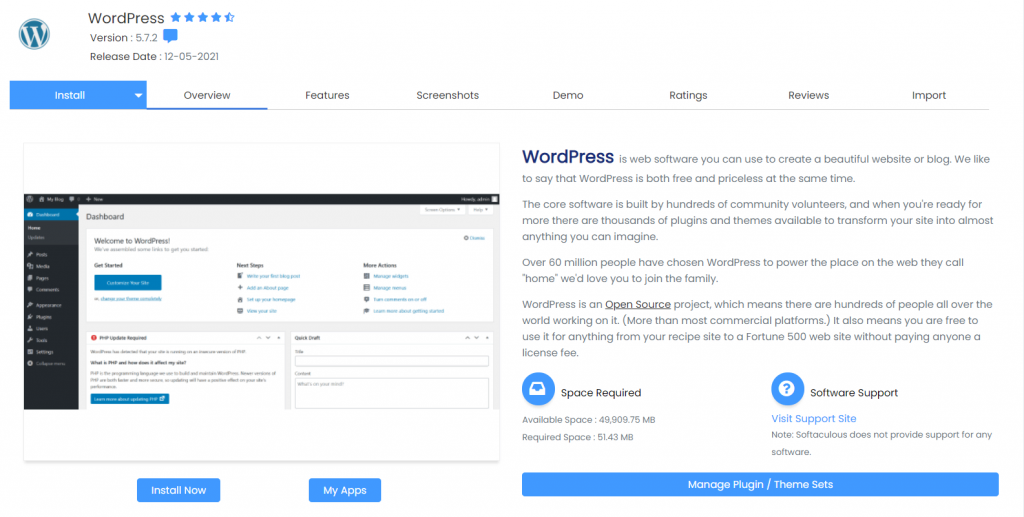
با کلیک بر روی دکمه Install Now از شما خواسته می شود تا تنظیمات نرم افزار و تنظیمات سایت را پیکربندی کنید.
URL نصب را انتخاب کنید و گزینه های وب سایت وردپرس خود را مشخص کنید. علاوه بر این، میتوانید یک حساب مدیریت ایجاد کنید، یک قالب وردپرس رایگان انتخاب کنید و چندین افزونه را از قبل نصب کنید.
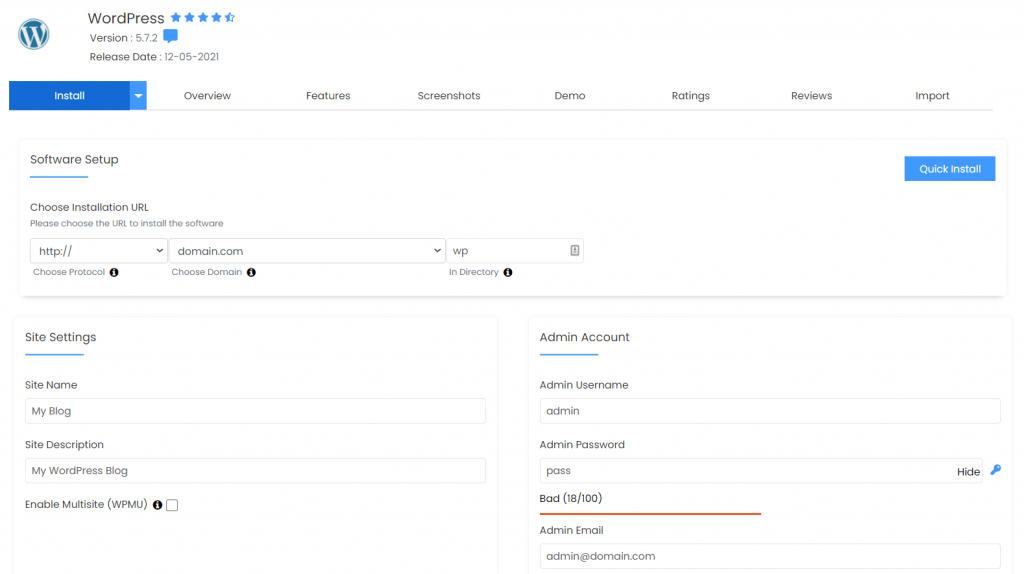
پس از اتمام کار، روی Install کلیک کنید تا فرآیند نصب وردپرس آغاز شود.
نرم افزار

به طور کلی، میزبانی وب شما یک بخش اختصاصی برای Softaculous Apps Installer ایجاد می کند. با این حال، می توانید نصب کننده خودکار را در بخش نرم افزار به همراه سایر اسکریپت ها و برنامه ها پیدا کنید.
از آنجایی که این بخش عمدتاً به زبان های برنامه نویسی مانند PHP، Ruby و Perl می پردازد، در درجه اول توسط کاربران پیشرفته استفاده می شود.
گفته شد، اگر یک حساب کاربری Cloudflare دارید، می توانید ثبت نام کرده و آن را در اینجا فعال کنید.
راه اندازی Cloudflare
برای راه اندازی Cloudflare برای وب سایت خود، روی نماد Cloudflare کلیک کنید و اعتبار خود را وارد کنید تا وارد شوید.
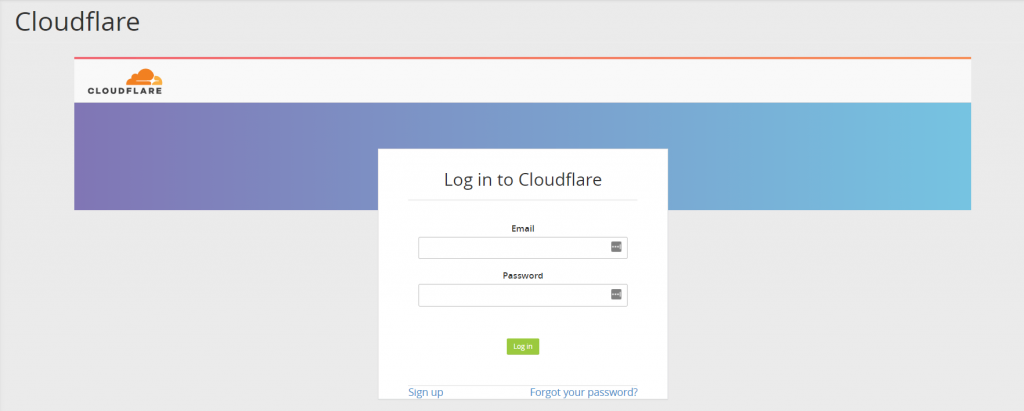
پس از ورود به سیستم، روی گزینه Domains کلیک کنید تا لیستی از وب سایت های فعال با جزئیات DNS آنها را مشاهده کنید.
ساده ترین راه برای راه اندازی Cloudflare اضافه کردن رکوردهای CNAME است. این یک زیر دامنه را به دامنه اصلی شما نشان می دهد. ادامه دهید و روی Provision Domain با دکمه CNAME Setup کلیک کنید.
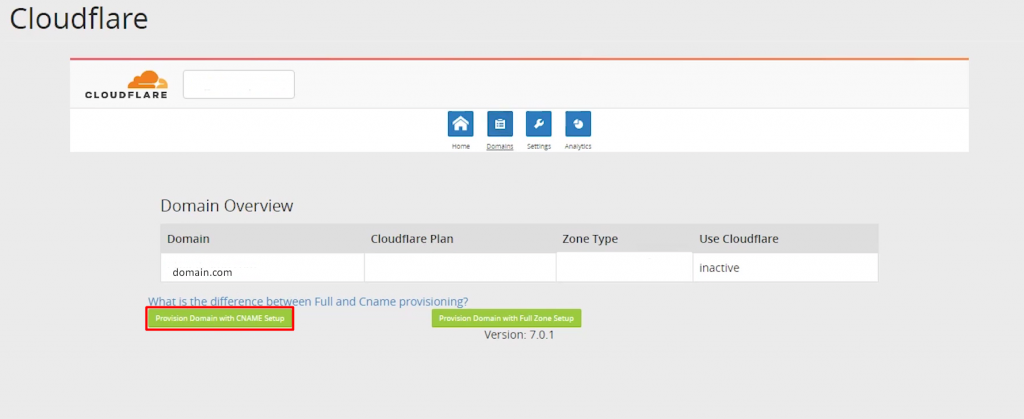
با این کار وضعیت به فعال تغییر می کند و Cloudflare را در وب سایت شما فعال می کند.